Inhaltsverzeichnis
Malwarebytes Anti-Malware ist eines der leistungsstärksten Dienstprogramme zur Malware-Bekämpfung und wurde kürzlich auf die Version 2.0 aktualisiert. Die neue Version verfügt über eine neue Benutzeroberfläche, die das Produkt benutzerfreundlicher und informativer macht. Außerdem wurde die " Schnellsuche " wurde umbenannt in " Bedrohungs-Scan " (empfohlener Scantyp).
- Zugehöriger Artikel (Update) Wie Sie Ihren Computer mit Malwarebytes 3.0 FREE installieren und reinigen.
Malwarebytes Anti-Malware Free Version kann Malware wie Würmer, Trojaner, Rootkits, Schurken und Spyware mit nur wenigen Klicks erkennen und entfernen. Wenn Sie hingegen immer geschützt bleiben möchten, können Sie die Malwarebytes Anti-Malware Premium Version kaufen (Kosten ca. 25$).
Malwarebytes Anti-Malware Premium ist ein erstaunliches neues Tool, das PCs proaktiv vor fortschrittlicher krimineller Software schützt, die von herkömmlichen Antiviren-Programmen nicht erkannt werden kann. Dieses neue Produkt verfügt außerdem über eine aktualisierte Technologie zum Blockieren bösartiger URLs und einen verbesserten Echtzeitschutz vor unerwünschten Programmen wie aggressiver Adware und Toolbars. Darüber hinaus bietet die neue Benutzeroberfläche und die ultra-eine schnelle Bedrohungsprüfung gewährleisten, dass das Produkt einfach zu bedienen ist.
Wie Sie Ihren Computer mit Malwarebytes Anti-Malware v2.0 Free installieren und reinigen
So installieren Sie Malwarebytes Anti-Malware v2.0 FREE (Setup)
1. Herunterladen Malwarebytes Anti-Malware Kostenlos .
2. Klicken Sie auf " Starten Sie meine kostenlose 14-Testversion "um das Herunterladen zu starten.

3. Wenn der Download abgeschlossen ist, Doppelklicken Sie auf bei " mbam-setup-2.0.0 "Datei, um die Installation von Malwarebytes Anti-Malware.

4. Wählen Sie auf den Installationsbildschirmen Ihre bevorzugte Sprache und drücken Sie dann einfach die Taste " Weiter " (natürlich Akzeptieren Sie die Lizenzvereinbarung ), um das Produkt zu installieren.
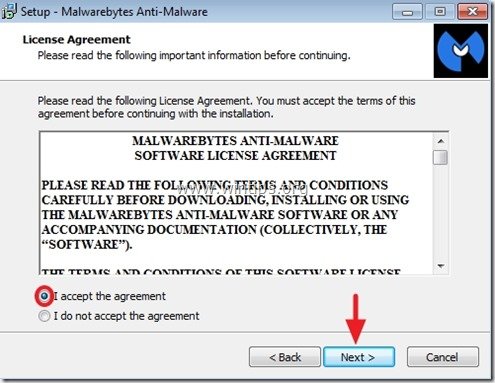
5. Deaktivieren Sie auf dem letzten Installationsbildschirm das Kontrollkästchen " Aktivieren Sie die kostenlose Testversion von Malwarebytes Anti-Malware Premium ", wenn Sie die Premium-Version nicht ausprobieren möchten, und drücken Sie " Oberfläche ”.

Wie Sie Ihren Computer mit Malwarebytes Anti-Malware v2.0 Free reinigen
1. Wenn Malwarebytes Anti-Malware startet, drücken Sie die " Jetzt aktualisieren ", um die Malware-Datenbank zu aktualisieren.

2. Wenn der Aktualisierungsvorgang abgeschlossen ist, drücken Sie die " Jetzt scannen ", um Ihr System auf Malware und unerwünschte Programme zu scannen.

3. Warten Sie nun, bis Malwarebytes Anti-Malware die Überprüfung Ihres Computers auf Malware abgeschlossen hat.

4, Wenn der Scanvorgang abgeschlossen ist, drücken Sie zunächst die Taste " Quarantäne Alle ", um alle Bedrohungen zu entfernen, und klicken Sie dann auf " Aktionen anwenden ”.
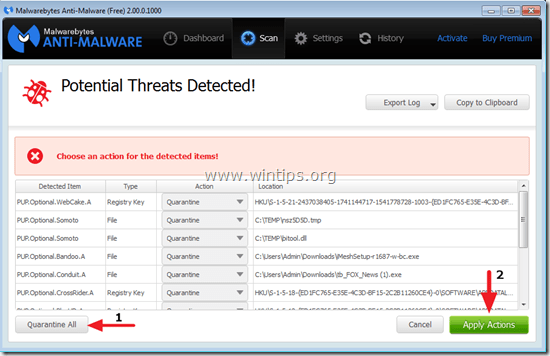
5. Warten Sie, bis Malwarebytes Anti-Malware alle Infektionen von Ihrem System entfernt hat, und starten Sie dann Ihren Computer neu (falls vom Programm gefordert), um alle aktiven Bedrohungen vollständig zu entfernen.

6. Nach dem Neustart des Systems, Führen Sie Malwarebytes' Anti-Malware erneut aus um sicherzustellen, dass sich keine weiteren Bedrohungen in Ihrem System befinden.
Ratschlag Nr. 1: Immer Update Datenbank von Malwarebytes Anti-Malware, bevor Sie Ihren Computer scannen.
Ratschlag Nr. 2: Um sicherzustellen, dass Ihr Computer sauber und sicher ist, einen vollständigen Malwarebytes Anti-Malware-Scan durchführen in Windows " Abgesicherter Modus ".
So starten Sie Windows im abgesicherten Modus:
Benutzer von Windows 7, Vista und XP :
- Schließen Sie alle Programme und Neustart Drücken Sie die Taste ". F8 "Taste, während der Computer hochfährt, bevor das Windows-Logo erscheint. Wenn die " Menü "Erweiterte Optionen" von Windows " auf dem Bildschirm erscheint, markieren Sie mit den Pfeiltasten Ihrer Tastatur das Feld " Abgesicherter Modus " und drücken Sie dann " EINGEBEN ".
Benutzer von Windows 8 und 8.1:
- Presse " Windows ”
 + " R "Tasten zum Laden der ausführen. Geben Sie " " ein. msconfig" und drücken Sie Eingabe Klicken Sie die Boot und markieren Sie " Sicherer Start "... Klick " OK " und Neustart Ihren Computer.
+ " R "Tasten zum Laden der ausführen. Geben Sie " " ein. msconfig" und drücken Sie Eingabe Klicken Sie die Boot und markieren Sie " Sicherer Start "... Klick " OK " und Neustart Ihren Computer.
Anmerkung: Um Windows zu starten, müssen Sie in " Normaler Modus ", müssen Sie das Häkchen bei " Sicherer Start "Einstellung nach demselben Verfahren.
So führen Sie einen Malwarebytes Anti-Malware-Vollscan durch.
1. Drücken Sie die " Scannen " aus dem oberen Menü wählen.

2. wählen Sie " Benutzerdefiniert " und klicken Sie dann auf die Schaltfläche " Jetzt scannen Schaltfläche ".

3. Bei " Benutzerdefinierte Scan-Konfiguration "Wählen Sie zunächst im linken Bereich alle verfügbaren Scan-Optionen aus, wählen Sie im rechten Bereich die zu scannende(n) Festplatte(n) aus und drücken Sie schließlich die Taste " Scan starten ", um Ihr gesamtes System nach Malware zu durchsuchen.


Andy Davis
Der Blog eines Systemadministrators über Windows





